CAD文件直接导出是无法直接导入到PS里的,需要将CAD文件打印成EPS封装格式才可以进行后面的操作,今天小编就教大家一步步如何操作。
1、打开CAD,“文件—绘图仪管理器”。
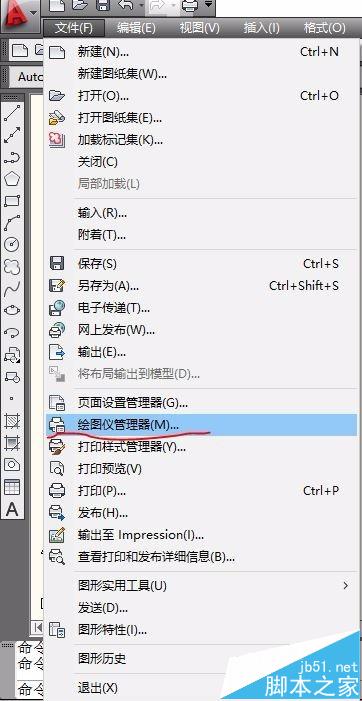
2、点击“添加绘图仪向导”
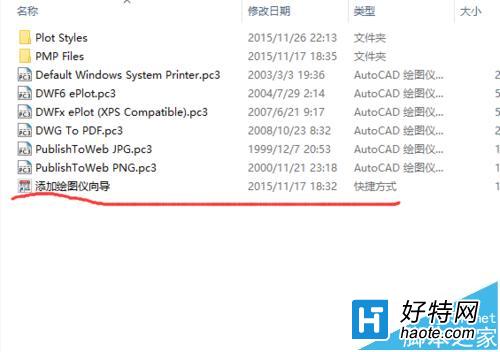
3、弹出“添加绘图仪”对话框中点击“下一步”
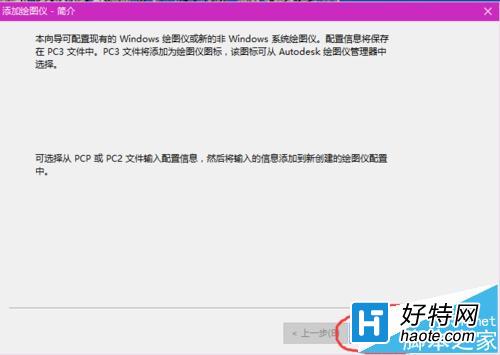
4、选择“我的电脑”,点击“下一步”
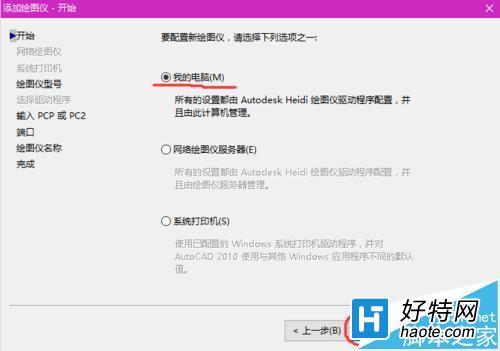
您想成为最赚钱干洗加盟商吗?
【点击进入】
想赚钱,来诗奈尔干洗加盟,大品牌, 有保障。详情点击进入咨询。
查 看
5、在“绘图仪型号”中,生产商选择”Adobe" 型号选择“Postscript Level 1”
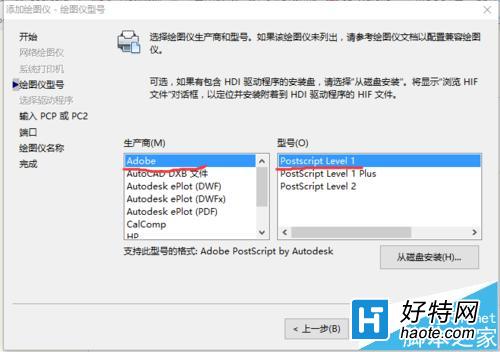
6、在“输入PCP或PC2”中,点击“下一步”
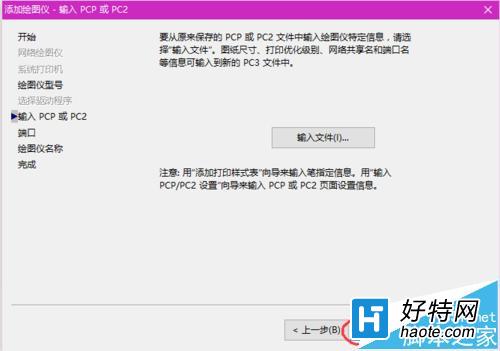
7、在“端口”中,勾选“打印到文件”,点击“下一步”
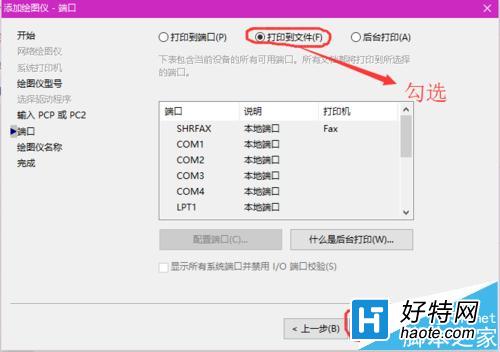
8、在“绘图仪名称”中输入名称看,点击“下一步”
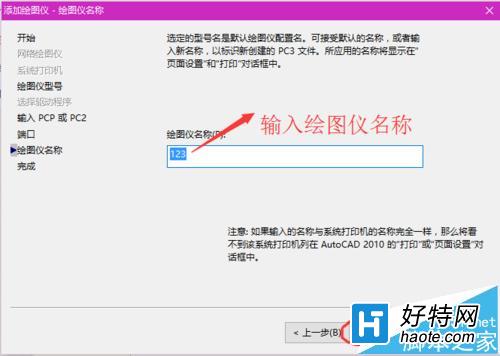
9、点击“完成”,画图仪添加完成
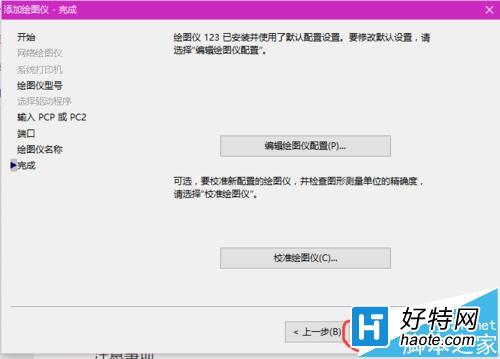
10、开始打印,“文件—打印”。(注:快捷键ctrl+p)
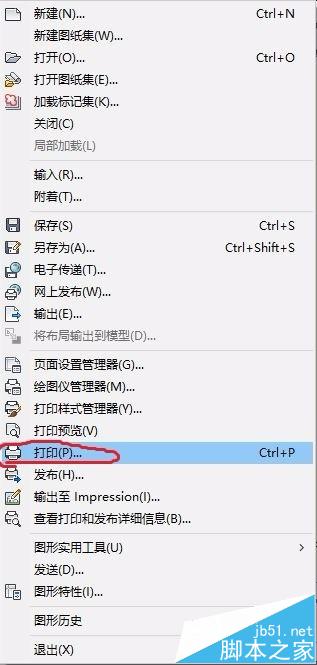
11、在弹出“打印”对话框中,选择自己添加的绘图仪,选择“图纸大小”
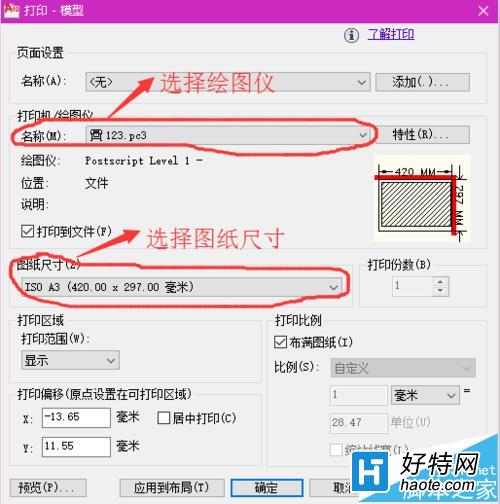
12、“打印预览”中选择“窗口”,框选自己想要打印的范围,勾选“居中打印”
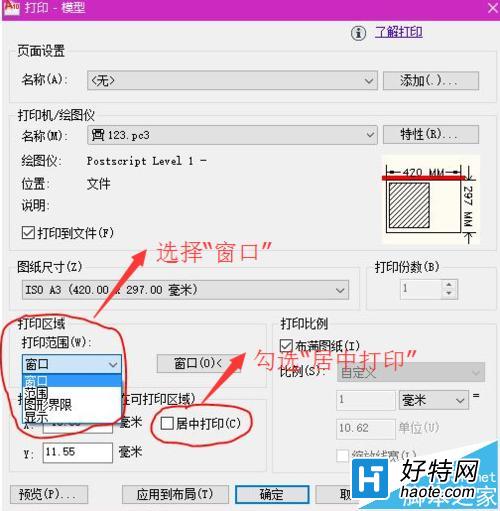
13、点击“确定”,在弹出对话框中点击“保存”,EPS文件就保存完成
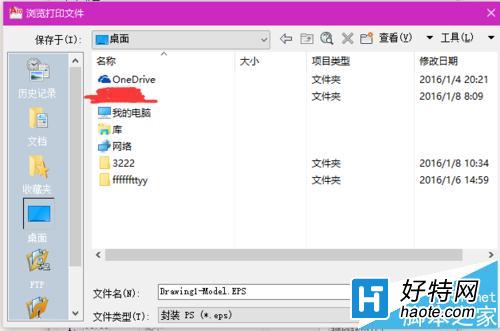
小编推荐
手游风云榜
更多 资讯阅读
更多 -

- 使用Blender生成城市模型
- 教程 2024-12-05
-

- 全球气象数据ERA5的下载方法
- 教程 2024-12-05
-

- Xpath解析及其语法
- 教程 2024-12-04
-

- 机器学习:神经网络构建(下)
- 教程 2024-12-04
-

- 华为Mate品牌盛典:HarmonyOS NEXT加持下游戏性能得到充分释放
- 教程 2024-12-03
-

- 实现对象集合与DataTable的相互转换
- 教程 2024-12-02
-

- 硬盘的基本知识与选购指南
- 教程 2024-12-01
-

- 如何在中国移动改变低价套餐
- 教程 2024-11-30
-

- 鸿蒙NEXT元服务:论如何免费快速上架作品
- 教程 2024-11-29
-

- 丰巢快递小程序软件广告推荐关闭方法
- 教程 2024-11-27
-

- 如何在ArcMap软件中进行栅格图像重采样操作
- 教程 2024-11-26
-

- 算法与数据结构 1 - 模拟
- 教程 2024-11-26






























